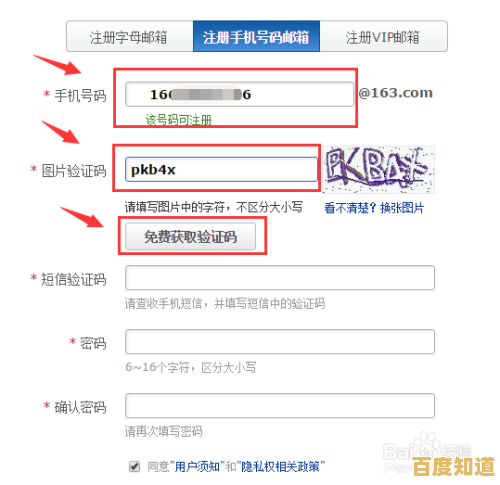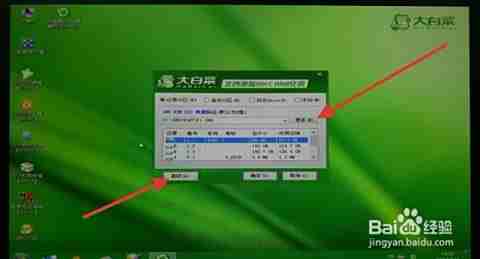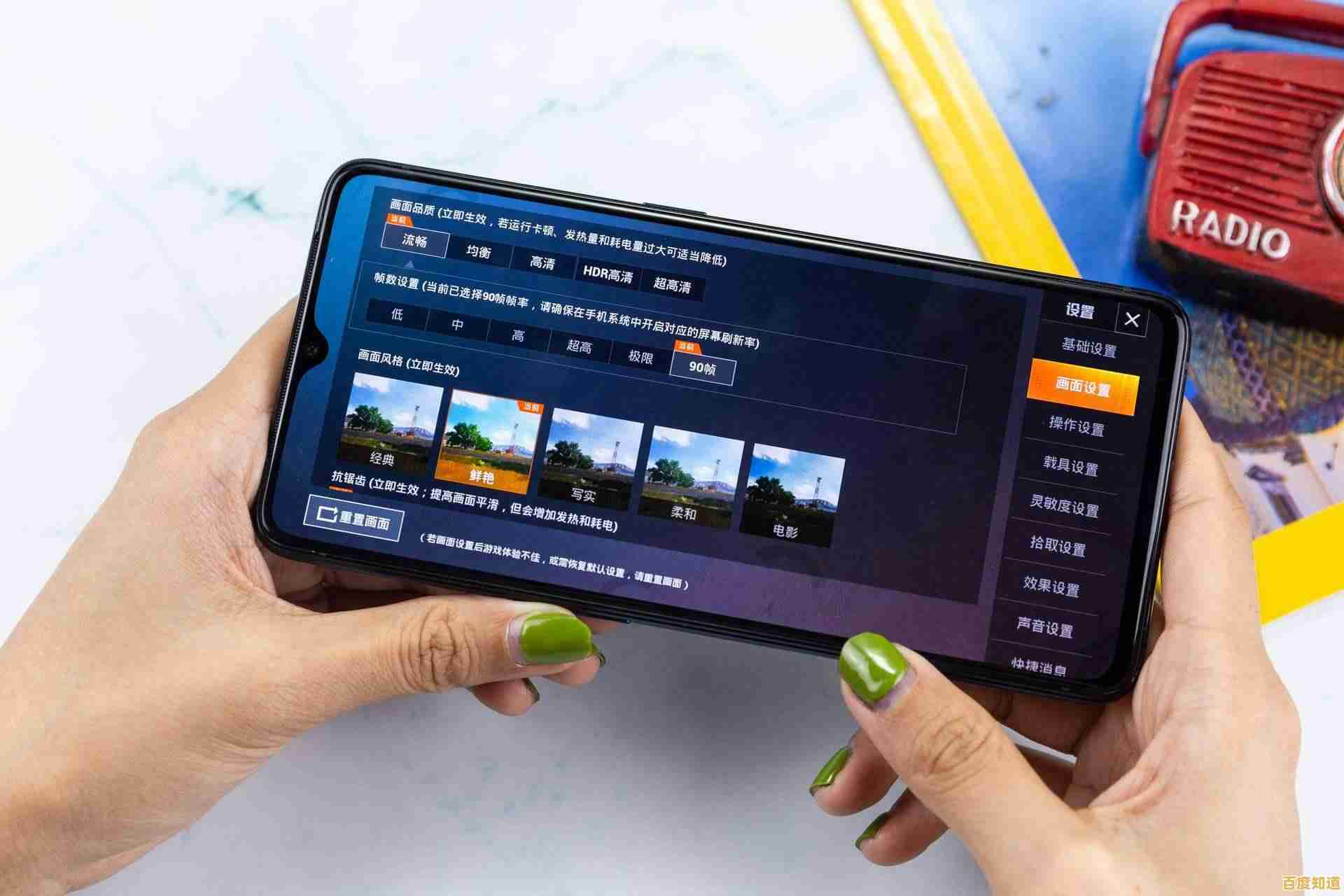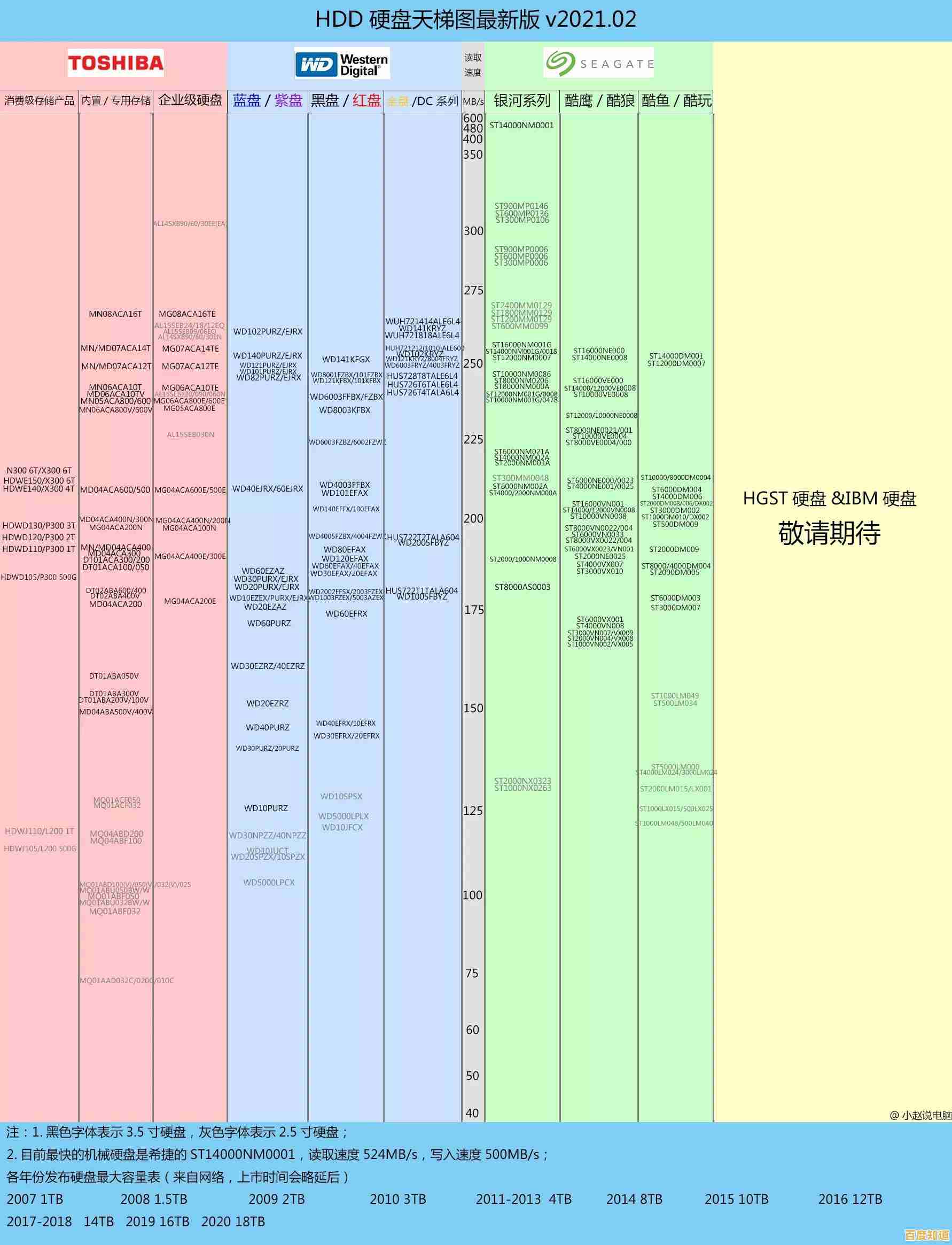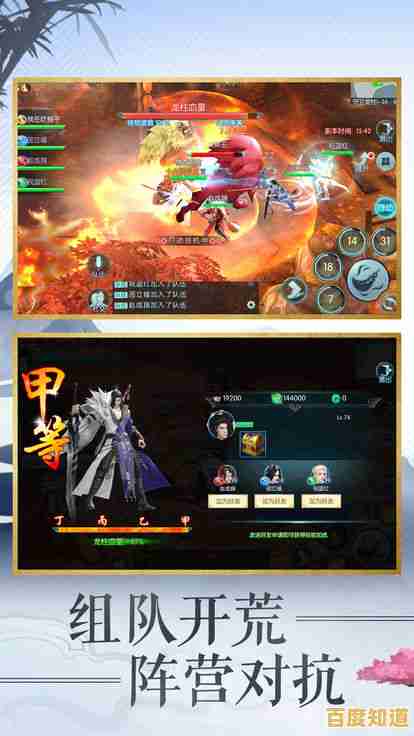快速上手打印机安装:简明指南带您顺利完成每个步骤
- 问答
- 2025-11-02 01:57:19
- 6
开箱与连接
-
取出打印机:打开包装箱,取出打印机和所有配件(电源线、USB线、墨盒或硒鼓等),撕掉打印机机身外部所有蓝色胶带和保护膜。 (来源:常见新机开箱流程)
-
安装墨盒/硒鼓:打开打印机前盖或墨盒舱门,按照说明书或机器内部的图示,拆开新墨盒/硒鼓的包装,将其安装到正确的位置,直到听到卡入的声响。 (来源:打印机硬件安装基础步骤)
-
连接电源并开机:将电源线连接到打印机和电源插座上,然后按下电源按钮启动打印机。
-
连接电脑:
- 有线连接(最稳定):使用USB线连接打印机和电脑。
- 无线连接(最方便):在打印机的控制面板上,找到“网络”或“无线”设置菜单,按照屏幕提示,选择您家的Wi-Fi网络并输入密码,完成连接。 (来源:常见的两种设备连接方式)
第二步:在电脑上安装驱动
驱动就像是电脑和打印机之间的“翻译官”,必须安装才能正常打印。
-
最佳方法:自动安装
- 将打印机连接电源并开机,并与电脑保持连接(有线或同一Wi-Fi)。
- 对于Windows:点击“开始”菜单 > “设置” > “蓝牙和其他设备” > “打印机和扫描仪”,点击“添加设备”,系统通常会自动搜索并安装可用的打印机。
- 对于Mac:点击屏幕左上角的苹果菜单 > “系统设置” > “打印机与扫描仪”,点击“添加打印机”,您的Mac可能会自动发现打印机并安装所需软件。 (来源:Windows和macOS操作系统内置的添加打印机功能)
-
备用方法:手动下载
- 如果自动安装失败,需要手动下载驱动,查看打印机机身上的品牌和型号(HP Deskjet 2676)。
- 用电脑访问该打印机品牌的官方网站(如HP、Canon、Epson等)。
- 在官网找到“支持”或“驱动程序下载”页面,输入您的打印机型号,下载对应的电脑操作系统(如Windows 11)的完整功能驱动软件。
- 下载后,运行安装程序,并严格按照屏幕上的指示操作。 (来源:打印机厂商官方的驱动支持页面)
第三步:打印测试页
安装完成后,进行最终测试。
- 在电脑上打开一个文档或图片。
- 选择“文件”菜单中的“打印”。
- 在选择打印机列表中,确保选中了您刚安装的新打印机。
- 点击“打印”按钮。
如果打印机成功打印出内容,恭喜您,安装全部完成!
常见问题小贴士
- 打印机无法连接Wi-Fi:检查密码是否正确,确保打印机距离路由器不太远,可以尝试重启路由器和打印机后重试。
- 电脑找不到打印机:检查所有连接线,确保打印机电源已打开,尝试使用方法二(手动下载驱动)重新安装。
- 打印效果不佳(有白线、模糊):运行打印机自带的“打印头清洗”或“喷嘴检查”程序(通常在打印机软件或控制面板的“维护”选项中)。 (来源:打印机安装和使用过程中的常见故障排除经验)

本文由颜令暎于2025-11-02发表在笙亿网络策划,如有疑问,请联系我们。
本文链接:http://jing.xlisi.cn/wenda/69193.html